Brother PR650e — настройка подключения и управления изображениями на устройстве [205/280]
![Brother PR650e Инструкция по эксплуатации онлайн [205/280] 131](/views2/1000169/page205/bgcd.png)
Использование кнопки настроек 203
6
—
————————————————————————————————————————————————————————————————————————————
—
———————
5
Выберите подключенное устройство.
• В случае подключения USB-носителя к
основному (верхнему) USB-порту
нажмите кнопку .
• В случае подключения USB-носителя к
центральному USB-порту нажмите
кнопку .
• В случае подключения к компьютеру
через кабель USB нажмите кнопку
, а затем скопируйте
собственные изображения в папку
“Съемный диск”, появившуюся на
рабочем столе компьютера.
X Список собственных изображений
появится на экране.
• Нажмит
е кнопку для удаления
выбранного изображения.
• Для возврата к предыдущему экрану
нажмите кнопку .
6
Для выбора изображения нажмите на
имя файла и затем нажмите кнопку
.
X Выбранное изображение сохранится
на машине.
• Для возврата к предыдущему экрану
нажмите кнопку .
7
Выберите остальные изображения,
выполнив действия, описанные в
пункте 4.
Включение и выключение
лампочки подсветки
Можно включить или выключить лампочку
подсветки.
По умолчанию для этого параметра
установлено значение “ON”.
Настройка включения/выключения лампочки
подсветки задается на странице 4/5 экрана
настроек.
1
С помощью кнопок или
выберите требуемую настройку.
Похожие устройства
-
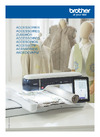 Brother NV A50 (Innov-is)Каталог принадлежностей
Brother NV A50 (Innov-is)Каталог принадлежностей -
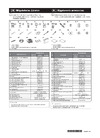 Brother NV A50 (Innov-is)Уведомление о принадлежностях, входящих в комплект поставки
Brother NV A50 (Innov-is)Уведомление о принадлежностях, входящих в комплект поставки -
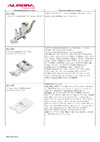 Brother Universal 27 SСовместимость лапок
Brother Universal 27 SСовместимость лапок -
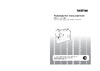 Brother Universal 27 SРуководство по эксплуатации
Brother Universal 27 SРуководство по эксплуатации -
 Brother NV A150 (Innov-is)Руководство по эксплуатации
Brother NV A150 (Innov-is)Руководство по эксплуатации -
 Brother NV-10AРуководство по эксплуатации
Brother NV-10AРуководство по эксплуатации -
 Brother NV 950 EРуководство по эксплуатации
Brother NV 950 EРуководство по эксплуатации -
 Brother Modern 40 EРуководство по эксплуатации
Brother Modern 40 EРуководство по эксплуатации -
 Brother Innov-is 2600Руководство по эксплуатации
Brother Innov-is 2600Руководство по эксплуатации -
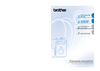 Brother Innov-is 10A AnniversaryРуководство по эксплуатации
Brother Innov-is 10A AnniversaryРуководство по эксплуатации -
 Brother INNOV-IS 770Руководство по эксплуатации
Brother INNOV-IS 770Руководство по эксплуатации -
 Brother NV1100Руководство по эксплуатации
Brother NV1100Руководство по эксплуатации
Узнайте, как подключить USB-носитель, выбрать и удалить изображения, а также управлять подсветкой на вашем устройстве. Простые шаги для настройки.
![Brother PR650e — настройка подключения и управления изображениями на устройстве [205/280]](/img/pdf.png)